![삼성 갤럭시 순정 펌웨어 설치방법! [모든 갤럭시 됩니다]](https://i.ytimg.com/vi/EN6wEMh1Ebw/hqdefault.jpg)
콘텐츠
Samsung Galaxy S8 자동 수정 문제는 사람들이 이해하지 못하는 메시지를 쉽게 입력 할 수 있음을 의미합니다. 특히 키보드 맨 위에 표시되는 제안을 두드리지 않고 빠르게 입력 할 때 그렇습니다.
Galaxy S8 자동 고침 문제를 해결하는 방법을 설명합니다. 키보드 설정을 변경하고 올바른 단어를 사용하기 위해 다시 탭하지 않고 자동 고침을 자동으로 사용하는 Galaxy S8 키보드를 설치하십시오.
읽기 : 15 가지 일반적인 은하계 S8 문제 및 그 해결 방법
다른 Android 휴대 전화 나 iPhone에서 오는 경우 Galaxy S8에서 더 빠르고 더 빨리 입력하는 데 도움이됩니다.
Galaxy S8 자동 수정 문제를 해결하는 방법

Galaxy S8 자동 수정 문제를 해결하는 방법.
가장 먼저 갤럭시 S8 자동 고침 설정이 올바르게 구성되어 있는지 확인하십시오. 기본적으로 자동 고침 지원은 포함해야하지만 맞춤법 검사는 포함하지 않아야합니다.
화면상의 키보드로, 마이크를 길게 누르고 있으십시오., 그 다음에 설정 버튼을 탭하십시오.. 지금 오른쪽 버튼을 탭하여 맞춤법 검사를 사용 설정합니다..
맞춤법 검사 및 자동 교정을 사용하면 입력하기 좋은 옵션이 표시되지만 단어를 탭하여 자동 수정 버전을 보내야하며 맞춤법이 틀린 단어를 눌러 수정해야합니다.
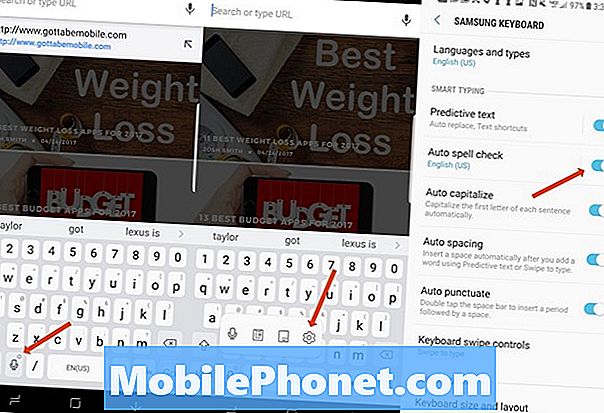
갤럭시 S8 자동 수정 기능을 향상시키는 방법.
즉, 메시지를 빠르게 입력 한 다음 iPhone 에서처럼 보내기를 누르면 쉽게 이해할 수없는 깨진 메시지를 쉽게 보낼 수 있습니다.
대신 입력 할 때 자동으로 단어를 수정하는 더 나은 Android 키보드를 설치해야합니다. Google Gboard가 설치된 상태에서 일시 중지 대신 스페이스 바를 눌러 자동 수정 단어를 입력하면 화면 상단을 탭 할 수 있습니다.
Galaxy S8에 Google Gboard를 다운로드하십시오. 이것은 Google Play 스토어의 무료 앱이며 이름에서 알 수 있듯이 Google에서 만든 것입니다.
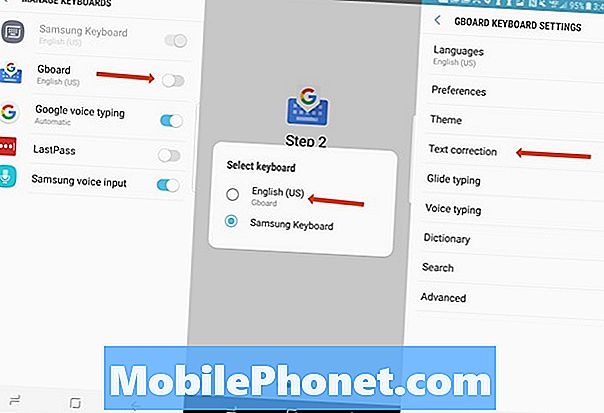
갤럭시 S8 자동 수정 문제를 해결하는 가장 좋은 방법은 Gboard입니다.
앱을 열고 지침에 따라 키보드를 설치하십시오. Galaxy S8 키보드 설정에서 키보드를 켜도록 요청합니다. 암호 및 신용 카드 번호를 제외하고이 키보드로 텍스트를 수집 할 수 있다는 경고가 표시됩니다. 이것은 Google의 합법적 인 앱이므로 사소한 목적에 대해 걱정할 필요가 없습니다.
다음 화면에서 English (US) Gboard를 누릅니다. 연락처에 대한 액세스를 허용할지 묻는 메시지가 표시되면 연락처 이름을 제안하는 옵션이 켜집니다.
삼성 키보드와 달리 스페이스 바를 누르면 잘못 입력 된 단어 대신 자동 수정 된 단어가 삽입됩니다. 이렇게하면 돈을 지출하거나 입력하는 방법을 바꾸지 않고도 GalaxyS 8 자동 고침 문제가 대부분 해결됩니다.
한 가지 단점은 더 이상 키보드의 맨 위에있는 숫자 바를 사용할 수 없다는 점입니다.하지만 Galaxy S8의 자동 수정 기능을 사용하면 기꺼이 처리 할 수 있습니다.
20 개의 Best Galaxy S8 + Cases






















